
【設定方法】Discord(ディスコード)の通知設定
Sorawafと申します!今回はDiscordの通知設定方法をまとめていきます。
⭐サーバーの通知設定
サーバー全体の通知を設定できる項目があります。
[PC]
サーバーアイコンを右クリック
[スマホ(ios)]
サーバー名右側の「◦◦◦」ボタンを押す
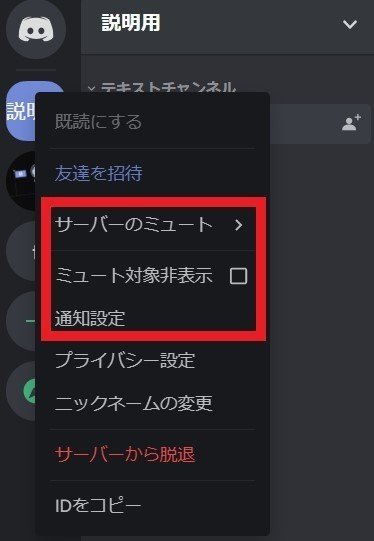
①サーバーのミュート
サーバー全体をミュート出来ます。ミュート時間として15分、1時間、8時間、24時間、ミュート解除するまでの5通りを選択出来ます。ミュートする事でメッセージの通知が届かなくなります。
②ミュート対象非表示
ミュートしているチャンネルを非表示にする事が出来ます。自分にとって不必要なチャンネルを非表示にして、サーバーをより見易く出来ます。
1.ミュートされていない通常状態
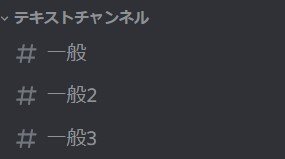
2.チャンネルをミュートした状態
ミュートしたチャンネル名の色が薄く変化しています。
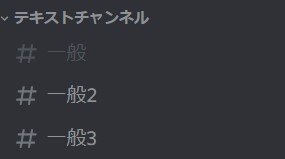
3.ミュート対象非表示をONにした状態
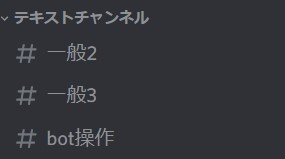
③サーバーの通知設定
サーバー全体の通知設定を行う事が出来ます。
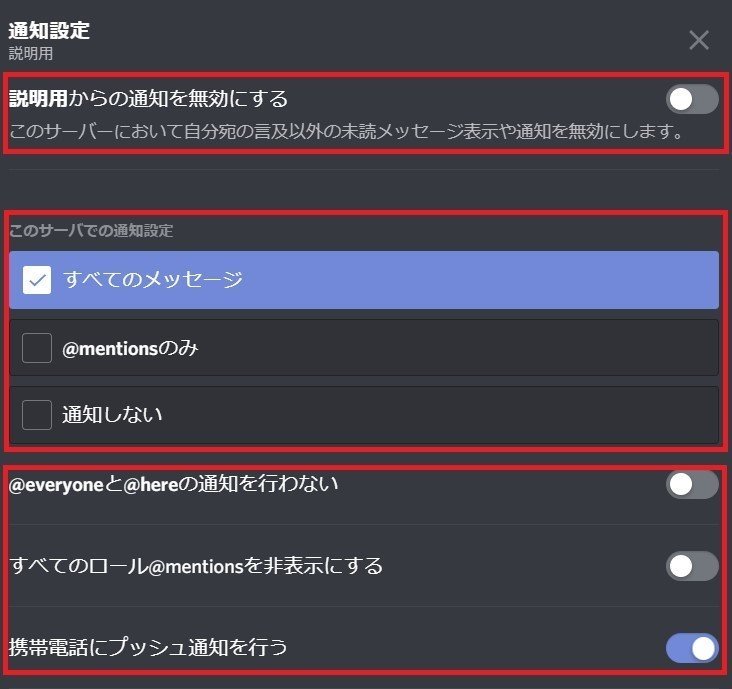
[OOからの通知を無効にする]
サーバーミュートの状態に出来ます。
[このサーバでの通知設定]
1.すべてのメッセージ
全てのメッセージの通知を受け取ります。
2.mentionsのみ
everyone,here,自分宛てのロール等のメンション通知のみ受け取ります。
3.通知しない
メッセージ通知を受け取らないようにします。
4.everyoneとhereの通知を行わない
全体メンションの通知を受け取らないようにします。
5.すべてのロールmentionsを非表示にする
あなたに付与されているロールを使用したメンションの通知を受け取らないようにします。
6.携帯電話にプッシュ通知を行う
メッセージ送信時、プッシュ通知が送られます。
例)「すべてのメッセージ」を選択した状態で、「everyoneとhereの通知を行わない」をONにした場合。
・通常メッセージは通知されます。
・ロールメンションは通知され、未読メッセージがある事を示す赤いバッジやタスクバーの点滅が生じます。
・全体メンションは通知されますが、赤いバッジやタスクバーの点滅は生じません。
[通知の上書き]
各チャンネルやカテゴリの通知設定を個別設定できます。「チャンネルまたはカテゴリーを選択」を押す事で、設定したいチャンネルやカテゴリーを選択できます。
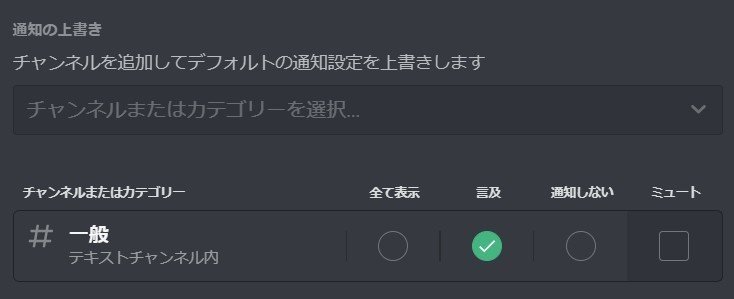
1.全て表示
すべてのメッセージを通知します。
2.言及
メンションを通知します。
3.通知しない
通知を行いません。
4.ミュート
ミュート状態にします。
例)サーバーでの通知設定を「通知しない」に設定した状態で、個別にチャンネルAの通知設定を「全て表示」にした場合。
・チャンネルA以外の通知は来ません。
・チャンネルAにメッセージが送信されると通知が来ます。
⭐カテゴリの通知設定
カテゴリ毎に通知を設定できます。サーバーの通知設定より優先される設定なので、「すべて表示」のデフォルト設定にしていても、カテゴリで「ミュート」にすれば、カテゴリ内のチャンネルから通知が来なくなります。
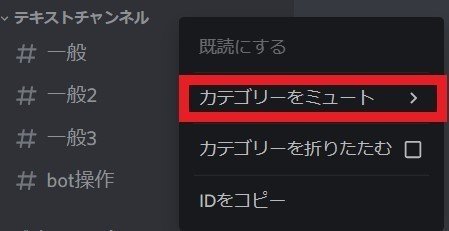
カテゴリ通知設定の開き方
[PC]
カテゴリを右クリックする
[スマホ(ios)]
カテゴリ名を長押しする
[カテゴリーをミュート]
カテゴリをミュート状態にします。カテゴリ内のチャンネルでメッセージが送られても通知が来なくなります。
※サーバーの通知設定にある「通知の上書き」からは、ミュート以外の設定も可能です。
例)サーバーでの通知設定を「通知しない」に設定した状態で、カテゴリAの通知設定を「全て表示」にした場合。
・カテゴリA以外の通知は来ません。
・カテゴリAにメッセージが送信されると通知が来ます。
⭐チャンネルの通知設定
チャンネル毎に通知を設定できます。サーバーの通知設定より優先される設定なので、「通知しない」のデフォルト設定にしていても、チャンネルで「すべてのメッセージ」にすれば、通知が来ます。
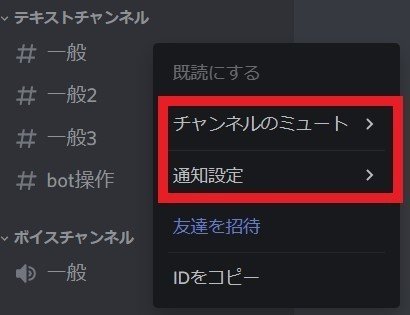
チャンネル通知設定の開き方
[PC]
チャンネル名を右クリックする
[スマホ(ios)]
ミュートはチャンネル名の長押し。その他の設定はサーバーの通知設定。
[チャンネルミュート]
チャンネルをミュートします。自分宛てのメンション以外のメッセージ通知が来なくなります。
[チャンネルの通知設定]
サーバーの通知設定と同様に、「すべてのメッセージ」「メンションのみ」「通知しない」の設定が出来ます。また、「サーバーのデフォルト設定を使用する」を選択すると、サーバーの通知設定と同期出来ます。
※サーバーの通知設定にある「通知の上書き」からも設定可能です。
⭐ユーザーの通知設定(PC)
「ユーザー設定」から「通知」を開いて設定できます。

①[PC]デスクトップ通知を有効にする
デスクトップ通知のON/OFFが出来ます。
②[PC]未読メッセージのバッジを有効にする
赤色のバッジを表示するかどうか選択できます。

③[PC]タスクバーの点滅を有効化
タスクバー点滅のON/OFFが出来ます。
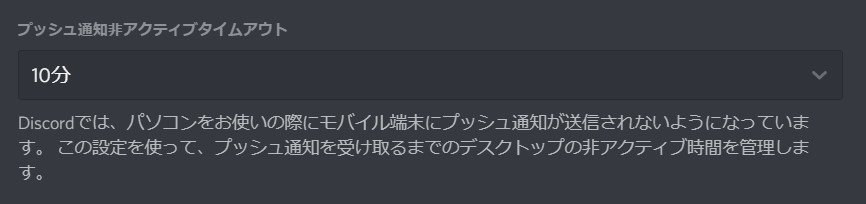
④[PC]プッシュ通知非アクティブタイムアウト
PCとスマホで同時にDiscordを使用している場合の設定です。PCを操作しない時間が指定時間を超えた場合、スマホにプッシュ通知が届くようになります。此処では、その指定時間を設定できます。1分から10分迄、1分刻みで設定できます。
⭐ユーザーの通知設定(スマホ-ios)
メニューバーのアイコンをタップして、アプリの設定にある「通知」から設定できます。

①Discord内の通知
Discordアプリ内にて、画面上部に表示されるメッセージ通知を表示するかどうか選択できます。
②Discord外の通知
写真やマイク等、各種アクセス許可設定を変更できます。
③通話と電話アプリの統合
ONにしていた場合、通話の着信履歴が保存されます。SNSプロフィールから電話アプリを通してDiscord通話をかける事も出来ます。
⭐サーバー管理者による通知設定方法
「サーバー管理」→「概要」から標準の通知設定を選択できます。サーバー利用者が個別に通知設定していない場合、自動的に適応されます。

①全てのメッセージ
全てのメッセージが通知されます。
②mentionsのみ
everyoneやhereといった全体メンション、自分宛てのメンションのみ通知されます。
〇 運営者コミュニティの紹介
『コミュタン』の紹介
コミュニティ運営者の情報共有・交流コミュニティ。様々な施策や事例の共有、コミュニティ運営に関する意見交換を行います。運営ノウハウをもっと深めたい!そんな運営者は気軽に参加くださいませ。堅苦しい場ではなく、温かい感じで気兼ねなく知見を共有出来たら良いですね~!
【タップ/クリック でコミュニティに参加】
※下線部をタップ/クリックでリンク先に移動します。
『MSS』の紹介
Discord運営の初歩的な情報が交わされているコミュニティです。サーバー設定やBot操作方法から、運営に関する質問のやり取りなど。『コミュタン』と一緒にご活用くださいませ。
【タップ/クリック でコミュニティに参加】
※下線部をタップ/クリックでリンク先に移動します。
耳寄り情報:画面下の♡を押すと、「スキした記事」の一覧に保存されます。ブックマークのように後から読み返せるので、是非使ってみてね。
執筆者:Sorawaf(Twitterはこちら)
